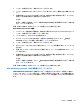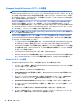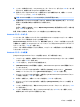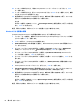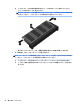User Guide-Windows 7
6. ポインティング デバイスまたは矢印キーを使用して、[Disable protection](保護を無効にする)
を選択します。
7. 変更を保存して[Computer Setup]を終了するには、画面の右下隅にある[Exit](終了)アイコンを
選択してから画面に表示される説明に沿って操作します。
または
矢印キーを使用して[Main](メイン)→[Save Changes and Exit](変更を保存して終了)の順に選
択し、enter キーを押します。
ウィルス対策ソフトウェアの使用
コンピューターで電子メールを使用するとき、またはネットワークやインターネットにアクセスする
ときは、コンピューター ウィルスの危険にさらされる可能性があります。コンピューター ウィルスに
感染すると、オペレーティング システム、プログラム、およびユーティリティなどが使用できなく
なったり、正常に動作しなくなったりすることがあります。
ウィルス対策ソフトウェアを使用すれば、ほとんどのウィルスを検出して駆除できるとともに、通常
はウィルスの被害にあったか所を修復できます。新しく発見されたウィルスからコンピューターを
保護するには、ウィルス対策ソフトウェアを最新の状態にしておく必要があります。
コンピューター ウィルスについてさらに詳しく調べるには、[ヘルプとサポート]の[検索]テキスト
フィールドに「ウィルス」と入力してください。
ファイアウォール ソフトウェアの使用
ファイアウォールは、システムやネットワークへの不正なアクセスを防ぐように設計されています。
ファイアウォールには、コンピューターやネットワークにインストールするソフトウェア プログラム
もあれば、ハードウェアとソフトウェアの両方から構成されるソリューションもあります。
検討すべきファイアウォールには以下の 2 種類があります。
●
ホストベースのファイアウォール:インストールされているコンピューターだけを保護するソフ
トウェアです。
●
ネットワークベースのファイアウォール:DSL モデムまたはケーブル モデムと自宅または会社の
ネットワークの間に設置して、ネットワーク上のすべてのコンピューターを保護します。
ファイアウォールをシステムにインストールすると、そのシステムとの間で送受信されるすべての
データが監視され、ユーザーの定義したセキュリティ基準と比較されます。セキュリティ基準を満た
していないデータはすべてブロックされます。
お使いのコンピューターまたはネットワーク機器には、ファイアウォールがすでにインストールされ
ている場合があります。インストールされていない場合には、ファイアウォール ソフトウェア ソ
リューションを使用できます。
注記:
特定の状況下では、ファイアウォールがインターネット ゲームへのアクセスをブロックした
り、ネットワーク上のプリンターやファイルの共有に干渉したり、許可されている電子メールの添付
ファイルをブロックしたりすることがあります。問題を一時的に解決するには、ファイアウォールを
無効にして目的のタスクを実行した後で、ファイアウォールを再度有効にします。問題を恒久的に解
決するには、ファイアウォールを再設定します。
64
第 9 章 セキュリティ